Купив новый компьютер с большим восторгом, мы ожидаем от него отличной производительности и безупречной работы. Однако, в некоторых случаях, мы можем столкнуться с проблемой отсутствия звука. Это может испортить положительные впечатления от новой покупки и вызвать разочарование.
Почему же возникает проблема с отсутствием звука на новом компьютере? Существует несколько возможных причин. Во-первых, это может быть связано с неправильной установкой драйверов. Во-вторых, проблема может быть вызвана неправильными настройками звука в операционной системе. И, наконец, причина может быть в самом аудио-устройстве или кабелях, которые подключены к компьютеру.
Важно отметить, что решение проблемы отсутствия звука на новом компьютере варьируется в зависимости от причины. Однако, есть несколько шагов, которые можно предпринять, чтобы проверить и исправить проблему. В первую очередь, стоит убедиться, что драйверы аудио-устройств установлены и обновлены до последней версии. Также стоит проверить настройки звука в операционной системе, убедившись, что они не отключены или установлены неправильно.
Почему отсутствует звук на новом компьютере

Если у вас нет звука на новом компьютере, может быть несколько причин, объясняющих эту проблему. Вот некоторые из наиболее распространенных:
- Отключенные или неправильно подключенные аудиоустройства. Убедитесь, что ваша акустическая система или наушники подключены к правильному аудио-разъему на задней панели компьютера.
- Неустановленные аудио драйверы. Для нормального воспроизведения звука необходимо, чтобы на компьютере были установлены правильные аудио драйверы. Проверьте наличие драйверов в диспетчере устройств и установите их, если это необходимо.
- Громкость на минимуме или выключена. Убедитесь, что громкость на компьютере установлена на приемлемом уровне и не включен режим без звука. Управлять громкостью можно через панель управления или клавиши громкости на клавиатуре.
- Поврежденные или неисправные аудиоустройства. Если перечисленные выше действия не приводят к восстановлению звука, возможно, проблема связана с неправильно работающими аудиоустройствами. В этом случае, обратитесь к сервисному центру или производителю компьютера для получения помощи.
Если вы проверили все вышеперечисленные пункты и проблема все еще не решена, рекомендуется обратиться за помощью к специалисту. Он сможет провести более детальную диагностику вашего компьютера и помочь восстановить работу аудиоустройств.
Включите звук на компьютере
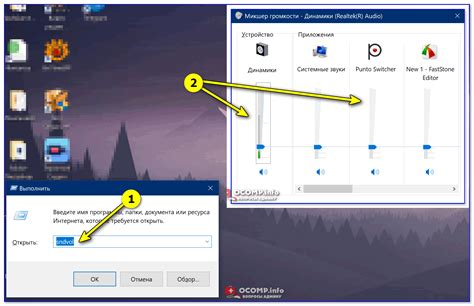
Если на вашем новом компьютере отсутствует звук, проблема может быть вызвана несколькими причинами. Следуйте этим шагам, чтобы включить звук:
- Убедитесь, что аудио устройства подключены правильно. Проверьте, что колонки или наушники вставлены в правильные порты.
- Проверьте громкость звука. Убедитесь, что громкость не выключена или ниже нормального уровня.
- Проверьте драйверы звуковой карты. Установите последние драйвера звуковой карты соответствующего производителя.
- Перезапустите компьютер. Иногда перезагрузка компьютера помогает решить проблему отсутствия звука.
Если после выполнения всех этих шагов звук на вашем компьютере все еще не работает, возможно, проблема связана с аппаратным обеспечением. В этом случае, рекомендуется обратиться к сервисному центру или специалисту по ремонту компьютеров.
Убедитесь в правильном подключении колонок

В случае отсутствия звука на вашем новом компьютере, первым шагом к решению проблемы следует убедиться в правильном подключении колонок. Это может показаться тривиальным, но порой проблема может быть именно в неправильном подключении аудиоустройств.
Проверьте, правильно ли все кабели подключены к компьютеру и аудиоустройствам. Удостоверьтесь, что кабель от колонок вставлен в соответствующий аудиовыход на компьютере. Обратите внимание, что разъемы могут быть различных типов: аналоговые (обычный 3,5-мм mini jack) или цифровые (HDMI или USB).
Также стоит проверить, включены ли колонки. Убедитесь, что кнопка питания на колонках нажата и они включены. Постепенно увеличивайте громкость, чтобы убедиться, что звук все еще отсутствует или низкий.
Если после всех этих проверок звук все еще не работает, возможно, проблема заключается в настройках компьютера или драйверах аудиоустройств. В таком случае, рекомендуется обратиться к руководству пользователя компьютера или колонок, чтобы узнать, как правильно настроить звуковые устройства.
Проверьте настройки звука в системе
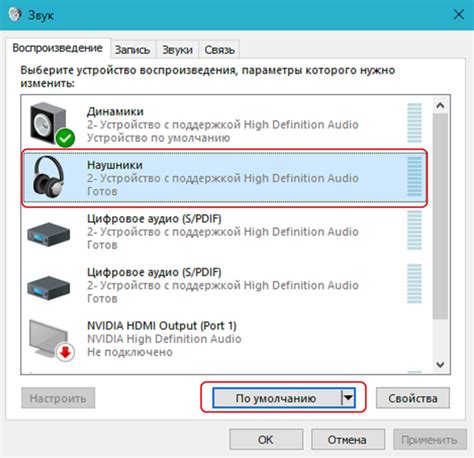
Если на вашем новом компьютере отсутствует звук, первым делом стоит проверить настройки звука в операционной системе. Вот несколько шагов, которые помогут вам справиться с этой проблемой:
Шаг 1: Проверьте громкость и убедитесь, что звук не отключен. Убедитесь, что настройки громкости не установлены на минимальный уровень и не отключены. На большинстве компьютеров есть кнопка громкости на клавиатуре или на корпусе, которая позволяет регулировать уровень звука. Также вы можете открыть панель управления звуком и проверить настройки там. | Шаг 2: Проверьте наличие драйверов звука. Если на вашем компьютере отсутствуют драйверы звука или они устарели, это может привести к отсутствию звука. Убедитесь, что ваш компьютер имеет последние версии драйверов звука. Вы можете скачать их с сайта производителя компьютера или звуковой карты. |
Шаг 3: Проверьте устройства воспроизведения. | |
Шаг 4: Перезапустите компьютер. Иногда проблема с отсутствием звука может быть вызвана временными техническими сбоями. Попробуйте перезагрузить компьютер и проверить, восстановился ли звук после этого. | Шаг 5: Свяжитесь с производителем. Если вы выполнили все вышеперечисленные шаги, но звук все равно отсутствует, возможно, проблема связана с аппаратными неполадками. В таком случае, рекомендуется обратиться в службу поддержки производителя компьютера для получения дополнительной помощи. |
Проверка настроек звука в системе поможет вам идентифицировать и решить проблему отсутствия звука на новом компьютере. Если же эти шаги не помогут, возможно, проблема связана с железом, и вам потребуется профессиональная помощь.
Установите или обновите драйвера звуковой карты

Для установки или обновления драйверов звуковой карты, вам потребуется выполнить следующие шаги:
1. Поиск драйверов
Посетите официальный сайт производителя звуковой карты, чтобы найти последнюю версию драйверов. Обычно, на сайте есть раздел "Поддержка" или "Скачать", где можно найти необходимые драйверы. Убедитесь, что вы загружаете драйверы, совместимые с вашей операционной системой.
2. Установка драйверов
После загрузки драйверов, запустите установочный файл и следуйте инструкциям на экране. Обычно, установка драйверов звуковой карты - это простой процесс, подобный установке любого другого программного обеспечения.
3. Перезагрузка компьютера
После установки драйверов, необходимо перезагрузить компьютер, чтобы изменения вступили в силу.
Если после установки или обновления драйверов звуковой карты проблема с отсутствием звука не решена, возможно, потребуется выполнить другие действия, такие как проверка наличия и правильность подключения колонок или наушников, проверка настроек звука в операционной системе и т. д.
Заметка: Если вам сложно определить, какие драйверы вам необходимы или где их искать, вы можете воспользоваться специальными программами, которые автоматически обнаруживают и устанавливают недостающие драйверы на вашем компьютере. Примером такой программы является Driver Booster.
Проверьте наличие звуковых устройств в системе
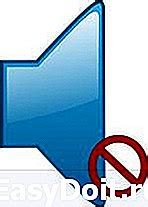
Если у вас нет звука на новом компьютере, первым шагом в решении проблемы нужно проверить наличие звуковых устройств в системе. Чтобы выполнить эту проверку, следуйте следующим инструкциям:
- Щелкните правой кнопкой мыши по значку динамика в правом нижнем углу экрана и выберите "Звуковые настройки".
- В открывшемся окне выберите вкладку "Воспроизведение".
- Проверьте, есть ли в списке звуковых устройств устройство с названием вашей звуковой карты или встроенной звуковой подсистемы.
- Если вы не видите никаких звуковых устройств, это может означать, что драйверы звуковой карты не установлены или они работают неправильно. Попробуйте обновить драйверы с помощью официального сайта производителя вашей звуковой карты.
- Если звуковые устройства есть в списке, убедитесь, что они включены и не отключены ни в системных настройках, ни на самом устройстве.
После выполнения этих шагов проверьте, есть ли теперь звук на вашем новом компьютере. Если проблема все еще не решена, переходите к следующему шагу.
Обратитесь к специалисту, если проблема не устраняется

Если после всех перечисленных выше действий проблема с отсутствием звука на новом компьютере не устраняется, рекомендуется обратиться к специалисту. Квалифицированный техник сможет провести более глубокую диагностику и найти причину проблемы.
Возможно, проблема связана с аппаратными неисправностями, которые могут потребовать замены компонентов или детального ремонта. Также специалист сможет проверить обновление драйверов и настроек, чтобы исключить их влияние на отсутствие звука.
Не стоит пытаться самостоятельно разбирать компьютер или проводить сложные манипуляции с программным обеспечением, если вы не обладаете соответствующими навыками. Это может только усугубить ситуацию и привести к дополнительным проблемам.
Квалифицированный специалист поможет вам быстро и безопасно решить проблему отсутствия звука на новом компьютере, так что не стесняйтесь обратиться за помощью!



